컴퓨터에서 직접 문자 메시지를 관리하는 것은 SMS를 통해 자주 소통하는 사람에게 실용적인 솔루션입니다. 긴 메시지를 입력하거나, 업무 시간 중에 대화를 관리하거나, 단순히 풀사이즈 키보드를 선호하든, 컴퓨터에서 Android 문자 메시지를 주고받으면 시간을 절약하고 생산성을 향상시킬 수 있습니다. 다행히 내장 기능이나 타사 도구를 사용하여 이를 실현할 수 있는 몇 가지 신뢰할 수 있는 방법이 있습니다.
이 글에서는 컴퓨터에서 Android SMS를 주고받는 세 가지 효과적인 방법을 살펴봅니다. 웹용 Google 메시지, Windows 용 Phone Link(이전 명칭: Your Phone), 그리고 강력한 데스크톱 소프트웨어를 사용하는 것입니다. 각 방법의 작동 방식을 자세히 살펴보겠습니다.
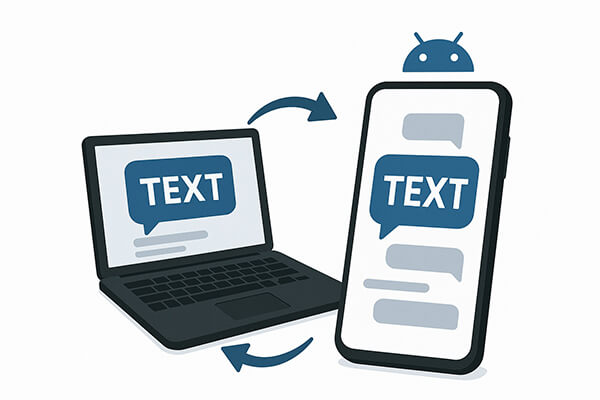
Android 휴대폰에서 공식 Google 메시지 앱을 사용 중이라면, 웹용 메시지 앱을 통해 모든 컴퓨터 브라우저에서 문자 메시지를 편리하게 확인할 수 있습니다. 이 방법은 간편하고 무료이며 PC나 Mac 에 소프트웨어를 설치할 필요가 없습니다.
웹용 Google 메시지는 휴대폰의 대화를 데스크톱으로 미러링하여 SMS와 MMS(이미지, 이모티콘, 스티커, 비디오 포함)를 웹 인터페이스에서 바로 보내고 받을 수 있게 해줍니다.
웹용 Google 메시지 사용 방법:
1단계. Android 기기에 Google 메시지 앱을 설치하고 엽니다(사전 설치되어 있지 않은 경우 Play 스토어에서 다운로드 가능).
2단계. 오른쪽 상단 모서리에 있는 세 개의 점으로 구성된 메뉴를 탭하고 "기기 페어링"을 선택하세요.
3단계. 컴퓨터에서 브라우저를 열고 https://messages.google.com/web 으로 이동합니다.
4단계. QR 코드가 나타납니다. 휴대폰을 사용하여 화면에 표시된 QR 코드를 스캔하세요.

5단계. 페어링이 완료되면 메시지가 즉시 동기화됩니다. 이제 컴퓨터에서 메시지를 확인하고, 보내고, 받을 수 있습니다.
참고: 동기화가 활성화된 상태를 유지하려면 휴대폰이 인터넷에 연결된 상태를 유지해야 합니다.
Windows 10 또는 Windows 11 사용자라면, Phone Link는 Microsoft에서 개발한 기능으로 Android 기기를 PC에 연결합니다. 설정만 하면 휴대폰을 만지지 않고도 문자 메시지를 확인하고 답장하고, 알림을 관리하고, 최근 사진과 앱에 접근할 수 있습니다.
Phone Link를 사용하여 SMS에 액세스하는 방법:
1단계. PC에서 시작 메뉴에서 Phone Link를 검색하여 앱을 엽니다.
2단계. Android 휴대폰에서 Play Store에서 Windows 로 연결 앱을 설치하거나 엽니다.
3단계. 동일한 Microsoft 계정을 사용하여 두 앱에 로그인합니다.
4단계. 화면의 지시에 따라 QR 코드를 스캔하거나 코드를 직접 입력하여 휴대폰을 PC에 연결합니다.
5단계. 페어링이 완료되면 필요한 권한(SMS, 연락처, 미디어)을 허용합니다.
6단계. Phone Link 앱에서 "메시지" 탭으로 이동하세요. 이제 문자 메시지를 읽고, 보내고, 답장할 수 있습니다.

컴퓨터에서 Android 문자 메시지를 관리할 수 있는 더욱 발전되고 기능이 풍부한 솔루션을 찾고 있다면 Coolmuster Android Assistant 최고의 선택입니다. USB 또는 Wi-Fi 연결을 통해 Android 기기에서 SMS를 보내고, 받고, 백업하고, 내보낼 수 있는 전문적인 데스크톱 프로그램입니다.
왜 Coolmuster Android Assistant 선택해야 하나요?
다음 부분에서는 이 Android Assistant를 사용하여 컴퓨터에서 문자 메시지를 보내고 받는 방법을 단계별로 안내해 드리겠습니다. 이 강력한 기능을 직접 경험해 보세요.
01 먼저, 컴퓨터에 Coolmuster Android Assistant 설치하고 실행하세요. Windows 와 Mac 모두 사용 가능합니다.
02 USB 케이블이나 Wi-Fi를 통해 Android 폰을 컴퓨터에 연결하면, Android 폰이 프로그램의 기본 창에 표시됩니다.

03. "SMS" 탭으로 이동하면 모든 문자 대화를 원하는 대로 미리 볼 수 있습니다. 그런 다음 "새로 만들기" 옵션을 클릭하여 SMS 문자 메시지를 보낼 수 있습니다. 이제 연락처 목록에서 해당 사람을 선택하고 메시지 내용을 입력한 후 "보내기"를 클릭하여 메시지를 보낼 수 있습니다.

좀 더 직관적인 가이드를 원하시면 아래 비디오 튜토리얼을 확인하세요.
다양한 도구 덕분에 컴퓨터에서 Android 문자 메시지를 관리하는 것이 더 이상 어렵지 않습니다. Google 메시지처럼 간단한 웹 기반 솔루션, Phone Link처럼 Windows 에 기본 제공되는 옵션, 또는 다양한 기능을 갖춘 데스크톱 도구 등, 어떤 솔루션을 원하시든 업무 흐름에 맞는 옵션을 찾으실 수 있습니다.
모든 방법 중에서 SMS 대화 내보내기, 인쇄, 안전한 백업 등 전문적인 메시지 관리를 중요하게 생각하신다면 Coolmuster Android Assistant 적극 추천합니다. 문자 메시지에 대한 완벽한 제어 기능뿐만 아니라 다양한 범주에 걸친 포괄적인 Android 데이터 관리 기능도 제공합니다.
컴퓨터에서 SMS 관리를 그 어느 때보다 간편하게 해보세요. 설정이나 사용 중에 궁금한 점이 있으면 언제든지 댓글을 남겨주세요. 도와드리겠습니다.
관련 기사:
Android 에서 컴퓨터로 문자 메시지를 전송하는 방법 [6가지 방법]
컴퓨터( Windows 및 Mac )에서 휴대폰으로 SMS를 보내는 방법





